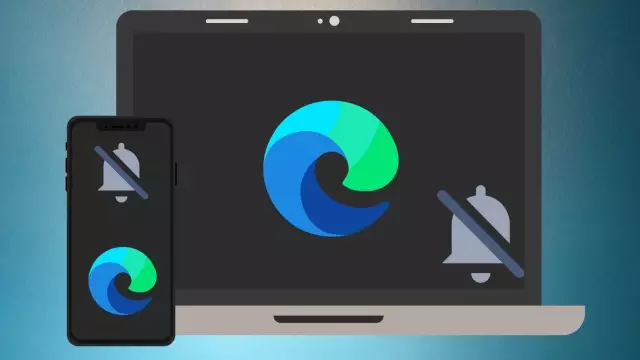Ang pagkakaroon ng isang video camera na konektado direkta sa isang personal na computer o laptop ay nagbibigay-daan sa komunikasyon ng video sa ibang tao sa pagkakaroon ng mga espesyal na karagdagang programa. Madalas na nangyayari na kapag inilunsad mo ang mga naturang programa, awtomatikong nakabukas ang camcorder. Paano ko ito papatayin?
Panuto
Hakbang 1
Kung mayroon kang isang operating system ng Windows, gamitin ang karaniwang mga tool na ibinigay sa sistemang ito upang i-off ang camcorder. Para sa mga ito hindi mo na kailangan ng anumang karagdagang pag-install ng anumang software.
Hakbang 2
Pindutin ang pindutang "Start" - sa ganyan ay ilalabas mo ang pangunahing menu ng system. Piliin ang "Control Panel" kung kailangan mong huwag paganahin ang built-in na video camera.
Hakbang 3
Piliin ang "Mga Printer at iba pang kagamitan", at pagkatapos ay sundin ang link na "Mga scanner at camera".
Hakbang 4
Sa bubukas na window, piliin ang pangalan (pamagat) ng camera na nais mong huwag paganahin, at i-double click dito gamit ang kaliwang pindutan ng mouse. Lagyan ng tsek ang kahon sa tabi ng "Huwag paganahin" at mag-click sa pindutang "I-save" o "OK". Kaya, ang camera ay hindi pagaganahin.
Hakbang 5
Ang isa pang paraan upang hindi paganahin ang sumusunod. Pindutin ang pindutang "Start" - sa ganyan ay ilalabas mo ang pangunahing menu ng system. Piliin ang item na "My Computer" dito, mag-right click dito at piliin ang "Properties".
Hakbang 6
Pumunta sa tab na Hardware, pagkatapos ay piliin ang link ng Device Manager, pagkatapos ay i-click ang link ng Mga Device ng Imaging. Sa bubukas na window, mag-right click sa linya na "USB Video Device". Pagkatapos piliin ang pagkilos na "Huwag paganahin". I-save ang iyong mga pagkilos sa pamamagitan ng pag-click sa pindutang "Ok".
Hakbang 7
Kung nais mong patayin ang video camera hindi sa isang personal na computer, ngunit sa isang laptop, gamitin ang kombinasyon ng mga Fn at F key (sa pamamagitan ng pagpindot sa kanila nang sabay-sabay, maaari mong patayin o i-on ang video camera).
Hakbang 8
Kung naka-install ang operating system ng Linux sa iyong personal na computer o laptop, maaari mong patayin ang video camera gamit ang isang espesyal na utos nang direkta sa terminal - modprobe -r uvcvideo.
Hakbang 9
Kung sa ilang kadahilanan ay hindi mo maaaring patayin ang camcorder mismo, makipag-ugnay sa iyong mga kaibigan o kamag-anak na nakakaintindi ng teknolohiya. Itanong kung paano mo mai-configure muli ang komunikasyon sa video sa ibang pagkakataon.